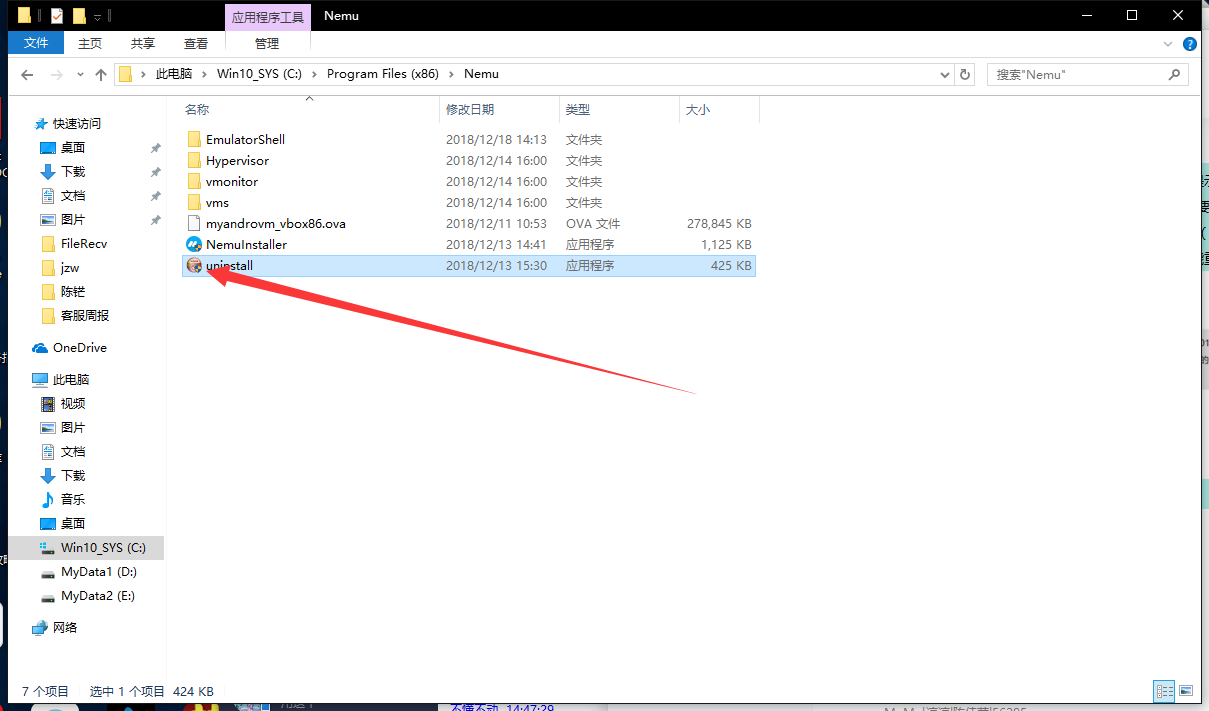Maison >Tutoriel logiciel >Logiciel >Que dois-je faire si l'émulateur NetEase MUMU ne parvient pas à modifier le répertoire d'installation ?
Que dois-je faire si l'émulateur NetEase MUMU ne parvient pas à modifier le répertoire d'installation ?
- 王林original
- 2024-08-29 12:06:32884parcourir
De nombreux utilisateurs installent désormais l'émulateur NetEase MUMU sur leurs ordinateurs pour exécuter divers logiciels et jeux Android. Étant donné que le répertoire d'installation est le lecteur C par défaut, ils souhaitent changer de répertoire, mais constatent qu'ils ne peuvent pas le modifier. situation, ils ne savent pas comment le résoudre. , nous pouvons désinstaller et réinstaller le logiciel. Il existe deux méthodes. Ce didacticiel logiciel partagera les méthodes de fonctionnement. J'espère qu'il pourra vous aider. Solution au problème selon lequel l'émulateur MUMU ne peut pas modifier le répertoire d'installation. Cas 1 : Il a été précédemment désinstallé via un logiciel tiers tel que 360. Situation 2 : Auparavant, je faisais directement glisser le dossier du simulateur dans la corbeille pour le désinstaller. [Désinstaller via un logiciel tiers tel que 360] Si vous avez utilisé un logiciel tiers pour désinstaller et que la désinstallation n'est pas propre, veuillez essayer les deux méthodes suivantes pour résoudre le problème : Méthode 1 : réinstallez le nouvel émulateur d'installation de superposition, puis désinstaller et réinstaller via le panneau de configuration.



- Téléchargez à nouveau le logiciel et utilisez le programme de désinstallation.
- Placez le programme dans le dossier d'installation d'origine de MuMu Nemu. Si le dossier est également supprimé, vous pouvez recréer un dossier avec le même nom et y placer les fichiers.
- Exécutez directement uninstall.exe pour désinstaller.

Ce qui précède est le contenu détaillé de. pour plus d'informations, suivez d'autres articles connexes sur le site Web de PHP en chinois!
Articles Liés
Voir plus- Comment afficher les jeux cachés sur Steam
- Comment utiliser un logiciel approprié pour ouvrir les fichiers dll sur un ordinateur win10 ?
- Comment définir le mot de passe du compte enregistré et afficher le mot de passe du compte utilisateur enregistré dans le navigateur 360
- Comment utiliser la CAO pour marquer toutes les dimensions en un seul clic
- Comment annuler le saut automatique vers le bord d'IE